Odoslanie rovnakého dokumentu niekoľkým prijímateľom (Postupné odosielanie)
Zariadenie umožňuje pripraviť odoslanie rovnakého dokumentu až 101 prijímateľom naraz. Príjemcov môžete vybrať zadaním faxových alebo telefónnych čísel v kombinácii s výberom uložených príjemcov (konkrétneho čísla príjemcu a skupinovej voľby).
V kombinácii možno zadať nasledujúci počet prijímateľov.
-
Prijímateľ uložený v zariadení:
Až 100 (súčet konkrétneho čísla príjemcu a skupinovej voľby)
-
Zadaním faxových alebo telefónnych čísel alebo opakovaným vytáčaním:
1
 Dôležité
Dôležité
-
Je možné, že sa faxy doručia neželaným prijímateľom z dôvodu nesprávne vytočeného čísla alebo nesprávne uložených faxových alebo telefónnych čísel. Ak odosielate dôležité dokumenty, odporúča sa, aby ste ich postupne odoslali až po telefonickom hovore s prijímateľom.
 Poznámka
Poznámka
-
Ak dokumenty často posielate rovnakej skupine prijímateľov, môžete tieto čísla zoskupiť ako skupinovú voľbu. To vám umožní odoslať dokumenty všetkým príjemcom v skupine jednoduchým postupom.
-
Podrobné informácie o základnom odosielaní:
-
Položte dokumenty na ploché predlohové sklo alebo do podávača APD.
-
Na domovskej obrazovke vyberte položku
 FAX.
FAX.Zobrazí sa pohotovostná obrazovka faxovania.
-
V prípade potreby nastavte kontrast skenovania a rozlíšenie.
-
Zadajte prvého príjemcu.
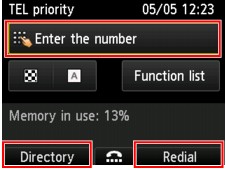
Prvého príjemcu zadajte niektorým z nasledujúcich spôsobov.
-
Zadaním príjemcu uloženého v zariadení:
Stlačte ľavé tlačidlo Funkcia (Function) a zadajte príjemcu.
-
Zadaním faxových alebo telefónnych čísel:
Pomocou číselných tlačidiel zadajte faxové alebo telefónne číslo príjemcu.
 Odosielanie faxov zadaním faxového alebo telefónneho čísla
Odosielanie faxov zadaním faxového alebo telefónneho čísla Poznámka
Poznámka-
Ak je položka Opakované zadanie fax. čísla (FAX number re-entry) ponuky Kontrola zabezpečenia (Security control) v časti Nastavenia faxu (FAX settings) nastavená na hodnotu ZAP. (ON), znova zadajte číslo.
-
-
Opakované vytočenie čísla:
Stlačte pravé tlačidlo Funkcia (Function) a vyberte číslo v denníkoch odchádzajúcich hovorov.
-
-
Pridajte príjemcu.
-
Pomocou tlačidiel



 vyberte možnosť Pridať príjem. (Add recipient) a potom stlačte tlačidlo OK.
vyberte možnosť Pridať príjem. (Add recipient) a potom stlačte tlačidlo OK.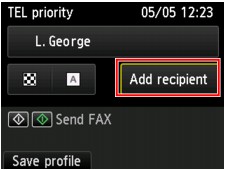
Zobrazí sa zoznam príjemcov.
-
Vyberte spôsob pridania príjemcu.
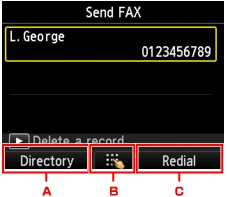
-
Príjemcu môžete pridať spomedzi uložených príjemcov stlačením ľavého tlačidla Funkcia (Function).
-
Príjemcu môžete pridať zadaním faxových alebo telefónnych čísel po stlačení stredného tlačidla Funkcia (Function), ak ste prvého príjemcu pridali spomedzi uložených príjemcov.
-
Príjemcu môžete pridať výberom čísla z denníkov odchádzajúcich hovorov po stlačení pravého tlačidla Funkcia (Function), ak ste prvého príjemcu pridali spomedzi uložených príjemcov.
-
-
Pridajte príjemcu.
Pridajte príjemcu podľa vybratého spôsobu.
Po zadaní viacerých príjemcov sa zobrazí obrazovka Postupné odosielanie (Sequential broadcasting).
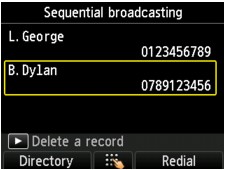
-
Ak chcete pridať ďalšieho príjemcu, zopakujte rovnaký postup.
 Poznámka
Poznámka-
Príjemcu môžete vybrať buď zadaním faxového alebo telefónneho čísla, alebo výberom čísla z denníkov odchádzajúcich hovorov.
-
Ak chcete odstrániť príjemcu, pomocou tlačidiel

 vyberte príjemcu, ktorého chcete odstrániť, a stlačte tlačidlo
vyberte príjemcu, ktorého chcete odstrániť, a stlačte tlačidlo  .
.
-
-
Stlačením tlačidla Farebne (Color) nastavte farebný prenos, stlačením tlačidla Čiernobielo (Black) čiernobiely prenos.
 Dôležité
Dôležité-
Odosielanie farebných faxov je k dispozícii iba v prípade, ak faxové zariadenie prijímateľa podporuje farebné faxovanie.
-
 Poznámka
Poznámka
-
Ak chcete zrušiť odoslanie faxu, stlačte tlačidlo Stop. Ak chcete zrušiť prebiehajúce odosielanie faxu, stlačte tlačidlo Stop a postupujte podľa pokynov na displeji LCD.
Stlačením tlačidla Stop zrušíte odoslanie faxu všetkým zadaným prijímateľom. Nemôžete zrušiť odoslanie faxu iba jednému prijímateľovi.
-
Ak po stlačení tlačidla Stop počas skenovania zostanú dokumenty v podávači APD, na displeji LCD sa zobrazí hlásenie Dokument v podávači APD. Výberom možnosti
 vysuňte dokument. (Document in ADF. Select
vysuňte dokument. (Document in ADF. Select  to eject document.). Stlačením tlačidla OK sa zostávajúce dokumenty automaticky vysunú.
to eject document.). Stlačením tlačidla OK sa zostávajúce dokumenty automaticky vysunú.

